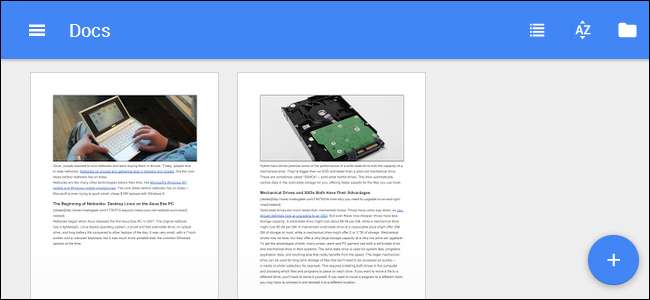
Google Dokumentumok nincs tele a rendetlen szalag olyan funkciókkal, amelyeket a Microsoft Office-ban talál, de van néhány hasznos trükk a hüvelyében. Előfordulhat, hogy soha nem fogja megtalálni ezeket a funkciókat, ha nem keresi őket.
Google webalapú irodai csomag az évek során érlelődött, és most mindent kínál az offline hozzáféréstől a harmadik féltől származó kiegészítő támogatásig. Ez még mindig könnyen használható irodai csomag, amely mindenhol kiváló valós idejű együttműködési funkciókkal működik.
Engedélyezze az offline hozzáférést
A Google Dokumentumok képes offline munka . Ez lehetővé teszi új dokumentumok létrehozását, a jelenlegi dokumentumok folytatását, és akár csak dokumentumok megtekintését is, miközben nincs internetkapcsolat. Amikor újra csatlakozik az internethez, a módosítások online lesznek szinkronizálva.
Ehhez a funkcióhoz Google Chrome szükséges, ezért Windows, Linux, Mac OS X és Chromebook számítógépeken működik. Ennek beállításához nyissa meg a Google Drive webhelyén , kattintson a fogaskerék gombra a webhely jobb felső sarkában, majd kattintson a Beállítások gombra. Az Általános ablaktáblán ellenőrizze, hogy be van-e kapcsolva a „Munkájának szinkronizálása ezzel a számítógéppel, hogy offline szerkesztést végezhessen” lehetőség, és kattintson a Kész gombra. Ha offline állapotban szeretné használni a Google Dokumentumokat, csak térjen vissza a Google Drive webhelyére a Chrome-ban, ha nincs internetkapcsolata.
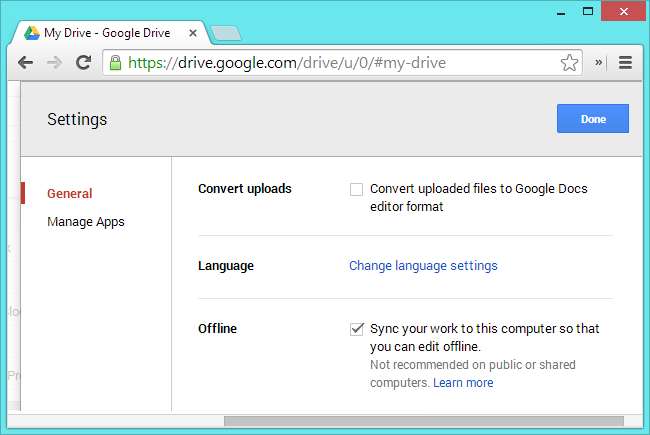
Együttműködés valós időben
ÖSSZEFÜGGŐ: Hogyan lehet együttműködni a dokumentumokkal az interneten keresztül
A Google Dokumentumok jobb együttműködési funkciók mint a Microsoft Office asztali verziója. Valós időben együttműködhet, és mindenki, aki hozzáfér a dokumentumhoz, egyszerre szerkesztheti azt. Látni fogja mások kurzorait a dokumentumban, és valós időben láthatja, ahogy gépelik őket.
Kattintson a Fájl> Megosztás gombra a dokumentum megosztásának megkezdéséhez. Meghívhat egyes embereket e-mail címe alapján, vagy megengedheti, hogy bárki szerkessze a dokumentum speciális linkjét.
A megosztás nem csak a szerkesztésről szól - a Megosztás funkció lehetővé teszi, hogy megosszon egy dokumentumot egy vagy több személlyel, hogy megtekinthessék. Mindig náluk lesz a legfrissebb példány, így ez sokkal kényelmesebb lehet, mint egy fájl elküldése e-mailben. Lehetőséget adhat az embereknek arra is, hogy megjegyzéseket fűzzenek egy dokumentumhoz, így megszerezhetik a véleményüket anélkül, hogy lehetővé tennék nekik a dokumentum módosítását.
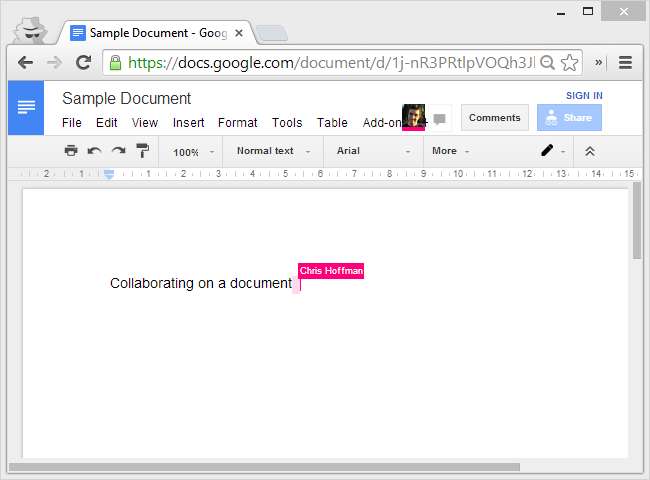
Dokumentum közzététele
A Google Dokumentumok segítségével gyorsan közzétehet egy dokumentumot online. Csak kattintson a Fájl> Közzététel az interneten elemre, majd kattintson a Közzététel indítása gombra. Nyilvános linket kap a dokumentumhoz közzétett formában, így megoszthatja másokkal, és ők megtekinthetik. Nem kell valahol a saját szerverein tárolni a dokumentumot.
Ez a funkció elkülönül a megosztási funkciótól. Amikor egy dokumentum közzétételre kerül, a link birtokában bárki megtekintheti. Ha meg van osztva, akkor csak néhány emberrel osztható meg. Amikor az emberek hozzáférnek egy megosztott dokumentumhoz, látni fogják a Google Dokumentumok szerkesztőt. Amikor hozzáférnek egy közzétett dokumentumhoz, akkor a dokumentumot tipikus weboldalnak tekintik.
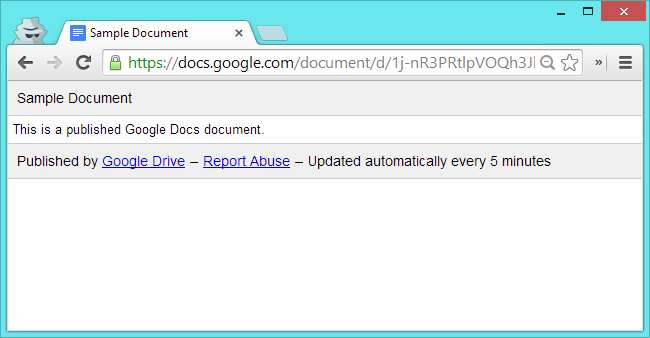
Ugrás a következő gépelési / előző gépelési hibára
A hibák gyors kijavításához használja a Ctrl + ‘billentyűkombinációt az aktuális dokumentum következő elírásához és a Ctrl +; hogy az előző elírási hibára menjek. Ez lehetővé teszi, hogy gyorsan korrigálja az elírási hibákat anélkül, hogy végiggörgetné az aktuális dokumentumot, és megkeresné ezeket a piros aláhúzásokat.
A Google Dokumentumok nemrégiben megszerezte a Helyesírás-ellenőrzés funkciót is, amely lehetővé teszi az aktuális dokumentum problémáinak gyors áttekintését, amely funkció sokáig hiányzott - a használatához egyszerűen kattintson az Eszközök> Helyesírás-ellenőrzés lehetőségre.
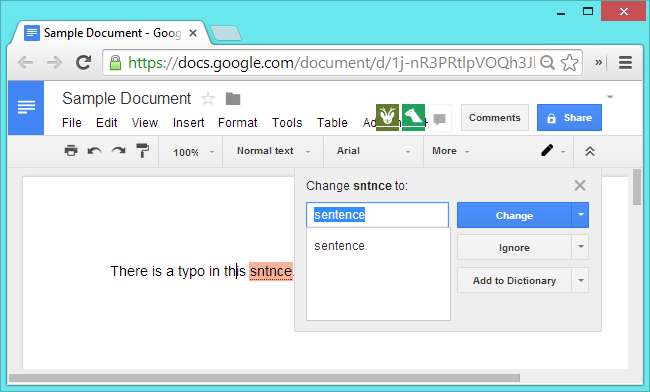
Linkek keresése és beszúrása
A Google Dokumentumok magában foglalja a Google keresés erejét, hogy könnyebben beilleszthesse a linkeket az aktuális dokumentumba. Ahelyett, hogy új böngészőfület nyitna meg, és egy összekapcsolni kívánt oldalt szeretne keresni, közvetlenül a hivatkozás párbeszédpanelen kereshet. Ehhez kattintson a Beszúrás> Link lehetőségre. Írjon be egy keresést a párbeszédablakba, és a Google megjeleníti a keresésnek megfelelő oldalakat - kattintson az egyikre a link létrehozásához a kiválasztott címhez.
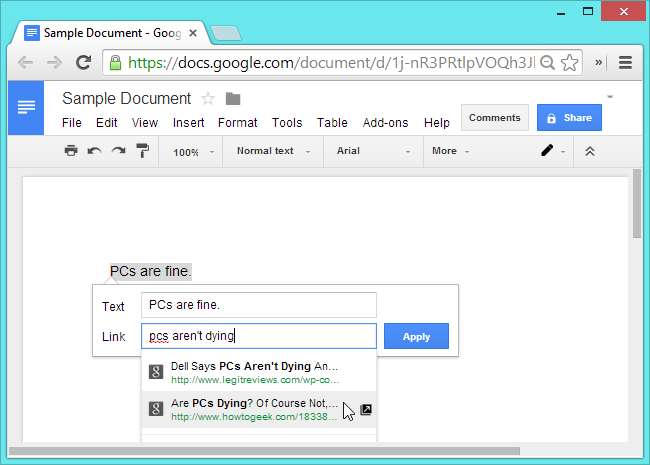
Konfigurálja a szövegstílusokat
A dokumentum minden egyes bitjének kézi formázása helyett stílusokat kell formáznia. Ez azt jelenti, hogy ahelyett, hogy az összes címsort meghatározott betűméretre és vastag szövegre állítaná, egyszerűen csak kattintson a stílus mezőre, és állítsa őket „1. fejléc” értékre.
Könnyedén szerkesztheti a különböző stílusokhoz használt betűtípus-beállításokat is. Először formázzon egy szöveget a stílushoz használni kívánt formázás típusához. Jelölje ki azt a szöveget, kattintson a képernyő tetején lévő stílus mezőre, majd kattintson a módosítani kívánt stílus jobb oldalán található nyílra. Kattintson a „Stílusnév frissítése az egyezésre” lehetőségre, és ez a stílus mostantól a kiválasztott formázástípust használja.
Ezeknek a testreszabott stílusoknak a mentéséhez és más dokumentumokban történő felhasználásához kattintson a lista alján található Beállítások menüre, és válassza a „Mentés alapértelmezett stílusként” lehetőséget.
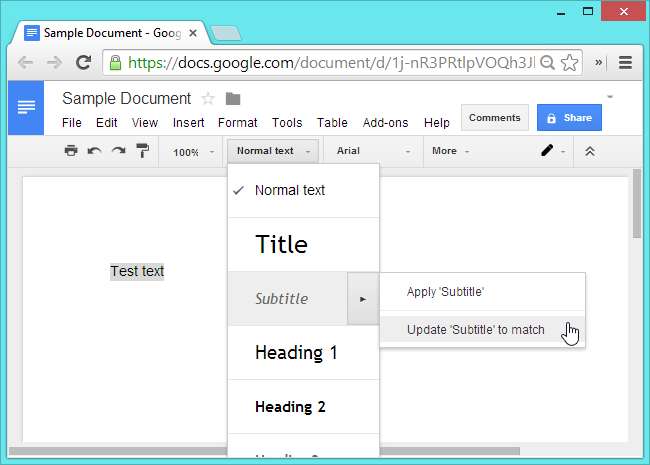
Kezelje a személyes szótárát
Ha a Google Dokumentumok szerint egy szó elírás, de tudja, hogy helyes, kattintson a jobb gombbal az aláhúzott szóra, és válassza a Hozzáadás a személyes szótárhoz lehetőséget. Ezután kattintson az Eszközök> Személyes szótár elemre, és szerkesztheti a személyes szótár szavainak listáját. Ha véletlenül hozzáad egy tévesen írt szót ehhez a listához, akkor el kell távolítania innen, mielőtt a Google újra figyelmeztetne rá.
Ez a lehetőség meglehetősen friss funkció - korábban a Google Dokumentumok nem engedélyezte, hogy eltávolítsa a listához felvett szavakat. Érdemes megnézni a listát, és megbizonyosodni arról, hogy korábban nem véletlenül adott-e helytelen szavakat a listához.
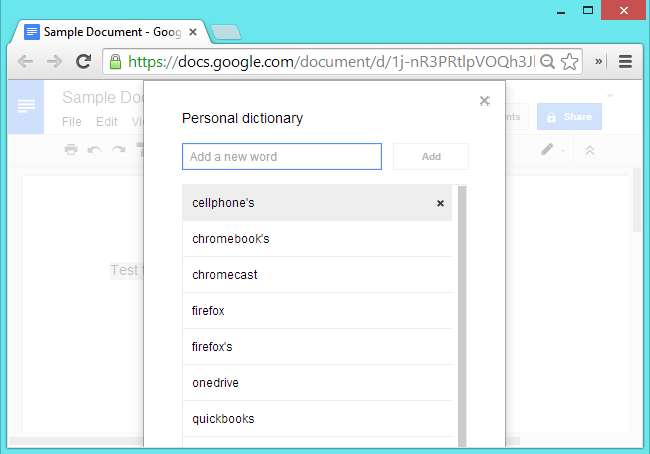
Másolás és beillesztés a webes vágólapra
A Google Dokumentumok rendelkezik egy webes vágólap funkcióval, amelyet megoszt a Google Dokumentumok, a Táblázatok és a Diák között. Ez a vágólap társítva van Google-fiókjához, így az összes használt számítógépen követni fogja Önt. A szokásos operációs rendszer vágólapjával ellentétben a webes vágólap több elemet is tartalmazhat. A vágólap támogatja a szöveget, képeket, rajzokat és más adatokat a Google dokumentumaiból.
A funkció használatához válasszon ki egy szöveget, kattintson a Szerkesztés gombra, használja a Web vágólap menüjét. Ez a legjobb mód bizonyos típusú adatok, például rajzok másolására a Google különböző dokumentumai között. A webes vágólapra mentett elemek 30 nap elteltével törlődnek, ha nem lépnek kapcsolatba velük.
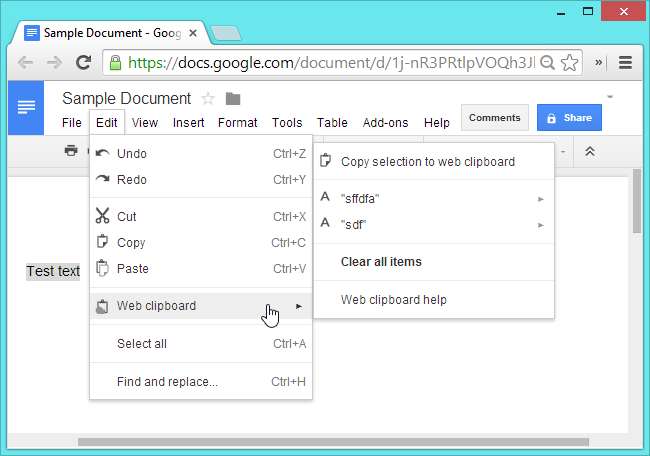
Használja a Kutatási eszközt
A Google Dokumentumok tartalmaz egy kutatásra tervezett oldalsávot - nyissa meg az Eszközök> Kutatás elemre kattintva. Ez az oldalsáv lehetővé teszi képek, idézetek és internetes eredmények keresését, így könnyedén beillesztheti őket egy dokumentumba. Ez megkönnyíti az akadémiai tanulmányok keresését és az MLA, az APA vagy a chicagói idézeti formátumok megfelelő lábjegyzeteinek vagy idézeteinek gyors beillesztését is. Gyorsan beillesztheti az idézeteket a webes eredményekbe is - ez egyszerű módja lehet az iskolai dolgozatok bibliográfiájának összeállítására.
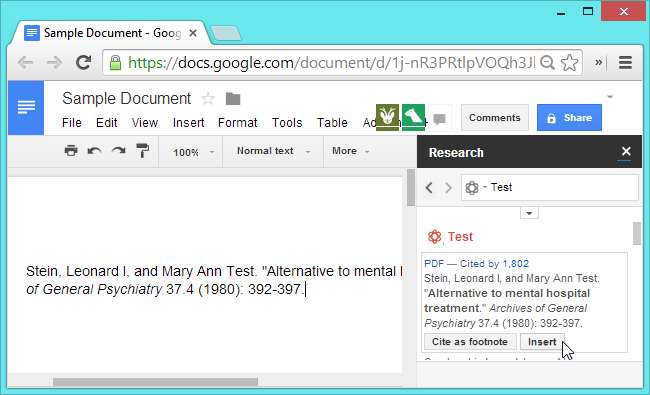
Telepítse a kiegészítőket
A kiegészítők meglehetősen új funkciók. Ezek harmadik féltől származó szoftverek, amelyek a Google Apps Script segítségével készültek. Az Eszközök> Bővítmények kezelése elemre kattintva telepítheti őket. Ezután felhasználhatók a Kiegészítők menüből.
Például telepíthet egy szinonimaszótó-bővítményt, amely lehetővé teszi bármely szó kiválasztását, és kattintson a Kiegészítők> Szinonimaszótár> Szinonimák keresése a kiválasztott szóra elemre a szinonimák megtekintéséhez a dokumentum írása közben. A további kiegészítők közé tartozik az egyszerű bibliográfia készítő, a diagramkészítő eszköz és a tartalomjegyzék-generátor.
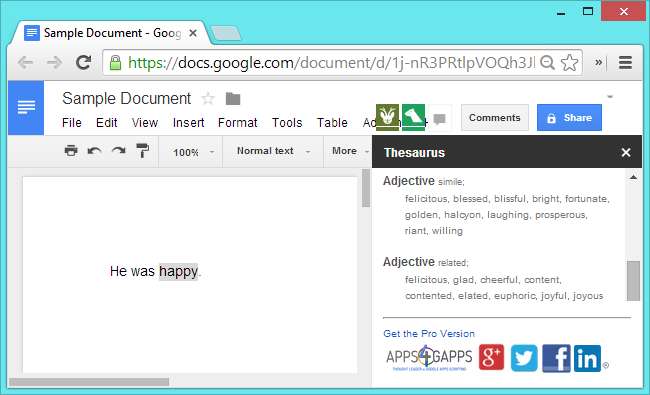
A Google Dokumentumoknak több trükk is van a hüvelyében. A Fájl> Letöltés másként menü különösen hasznos, lehetővé téve a dokumentum sokféle formátumban történő letöltését. Letöltheti PDF-fájlként vagy Microsoft Office-dokumentumként, ha a dokumentumot meghatározott fájlformátumban kell elküldenie vagy elküldenie.







